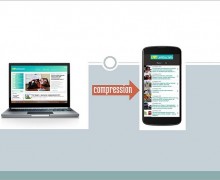Deprecated: Function create_function() is deprecated in /var/www/u0470207/data/www/livelenta.com/wp-content/plugins/wp-russian-typograph/wp-russian-typograph.php on line 456
Мессенджер WhatsApp – одно из лучших приложений в своем роде. Общение без ограничений, в любом месте и без дополнительной платы – вот те краеугольные камни, на которых зиждется невероятная популярность приложения как в России, так и в странах Европы и США. Весьма удобный интерфейс и незамысловатый дизайн существенно облегчает взаимодействие между пользователем и средой, что только на руку обычному обывателю. В нашей прошлой статье мы подробно описали, как регистрироваться и как пользоваться мессенджером. Сегодня пришел черед рассказать о настройках и кастомизации программы. Для этого служит важнейший пункт меню – «Настройки» WhatsApp. Именно здесь собраны все ключевые особенности визуальной составляющей, способной придать вашему коммуникатору необычный и бросающийся в глаза внешний вид. Как же получить к нему доступ?
Находясь на любой из вкладок, нажмите кнопку вызова контекстного меню в виде трех вертикальных точек и выберите в меню пункт «Настройки» WhatsApp.
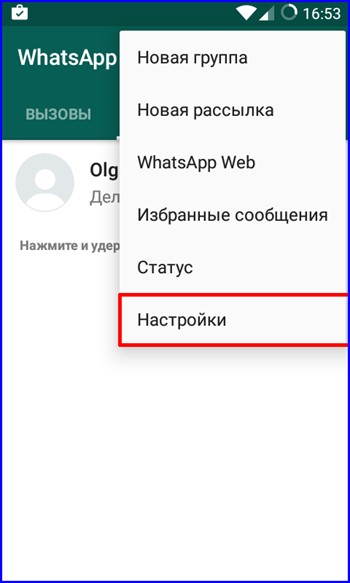
Все настройки разделены на несколько категорий: «Аккаунт», «Чаты», «Уведомления», «Данные», «Контакты» и «О программе и помощь». В каждой из категорий находятся соответствующие опции для кастомизации программного продукта в соответствии с их назначением.
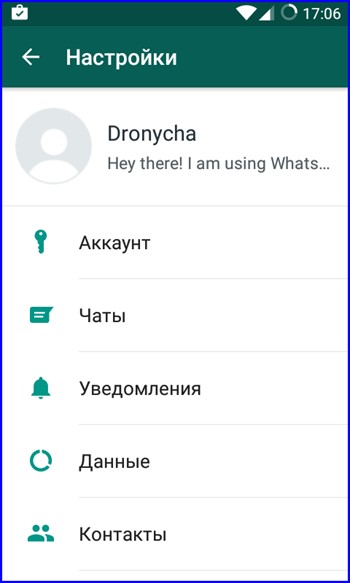
Давайте рассмотрим их в отдельности.
Размышляете, как настроить WhatsApp? Загляните в секцию «Аккаунт» — это наиболее важная и необходимая категория из всех доступных. В разделе «Приватность» сосредоточены настройки видимости времени посещения своего аккаунта в WhatsApp, видимости аватара и выставленного статуса.
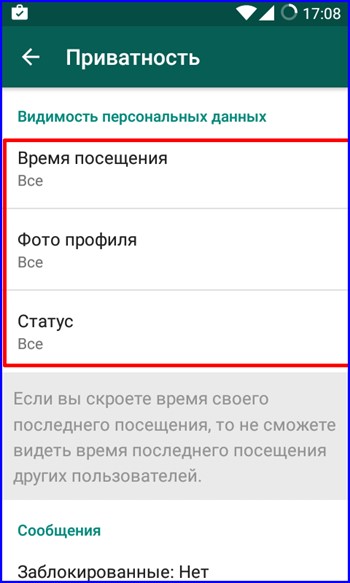
Чуть ниже можно увидеть список заблокированных контактов и дезактивировать отчеты о прочтении. О том, как заблокировать выбранный контакт, мы писали в предыдущей статье, в разделе «Как пользоваться WhatsApp – приемы и навыки». В свою очередь отчеты о прочтении отвечают за то, будут ли другие пользователи видеть, прочитали ли вы их сообщения или нет. Как видите, настройки WhatsApp позволяют гибко отрегулировать и функцию получения корреспонденции от других респондентов. Целесообразно оставить эту опцию включенной.
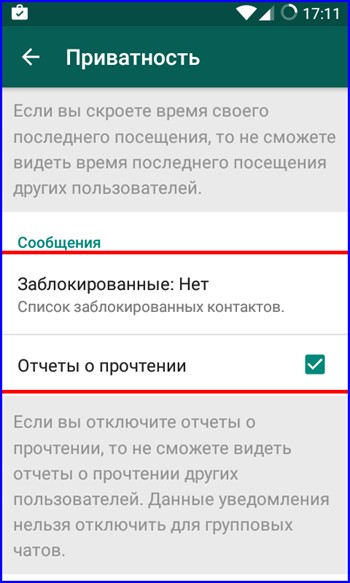
В разделе «Безопасность» можно активировать отображение кода безопасности чата, если код соответствующего контакта был случайным образом изменен. Важно отметить, что изменение этого параметра никоим образом не отразится на сквозном шифровании вашей переписки. В отношении шифрования переписки другие настройки WhatsApp не будут иметь ровным счетом никакого значения, данный параметр является самым важным в этом плане.
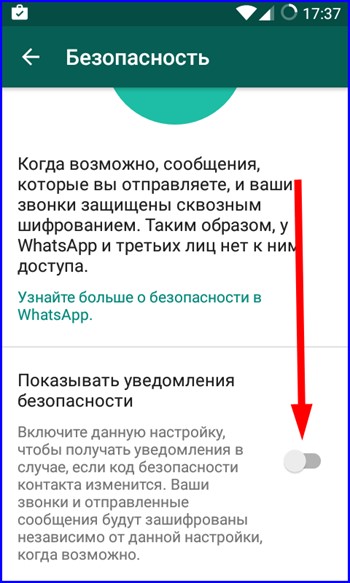
Раздел «Изменить номер» позволяет прикрепить ваш аккаунт WhatsApp к другому номеру телефона, если он был изменен. Последняя из опций обеспечивает полное удаление учетной записи вместе со всем содержимым и параметрами.
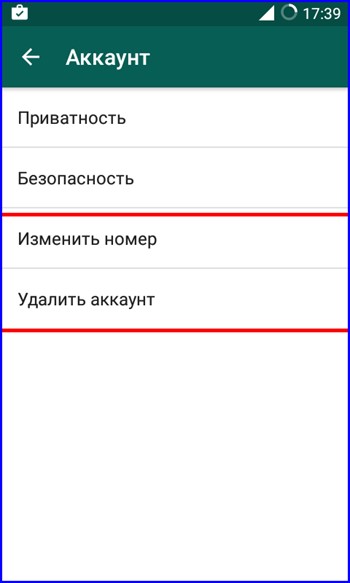
Категория «Чаты» содержит несколько параметров для облегчения взаимодействия между пользовательской средой и самим пользователем. Так, можно задействовать отправку сообщений по нажатии кнопки “Enter”, вместо того, чтобы переходить на следующую строку. Дабы настроить WhatsApp по своему вкусу и предпочтению, нужно поближе рассмотреть все доступные в этой категории опции. Вдобавок, именно здесь можно настроить размер шрифта в чате от мини до большого (по умолчанию выставлен средний) и адаптировать управление резервированием чата в облачной службе Google Drive в соответствии с собственными привязанностями и предпочтениями. По желанию, можно сохранять переписку в облаке с заданной периодичностью по Wi-Fi либо через мобильное соединение, что, несомненно, весьма удобно.
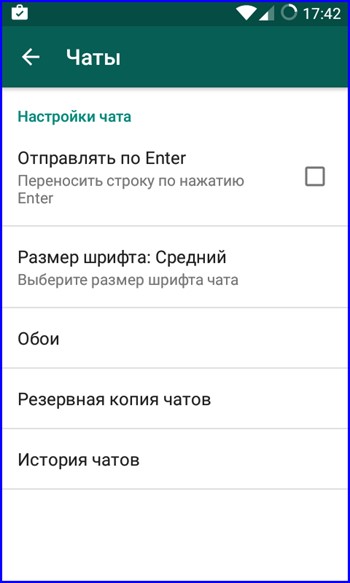
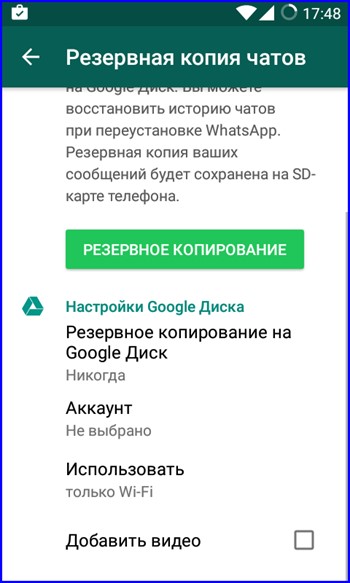
Последняя фича в этой секции – история чатов. Она позволяет осуществить отправку по почте, архивирование, очистку или удаление чатов в массовом порядке. Все то же самое можно выполнить для каждого чата в отдельности, если руководствоваться нашим описанием.
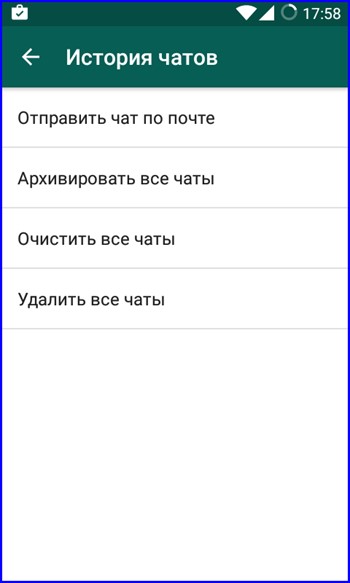
Раздел «Уведомления» полностью повторяет стандартную функциональность операционной системы Андроид, так что на этом мы останавливаться не будем.
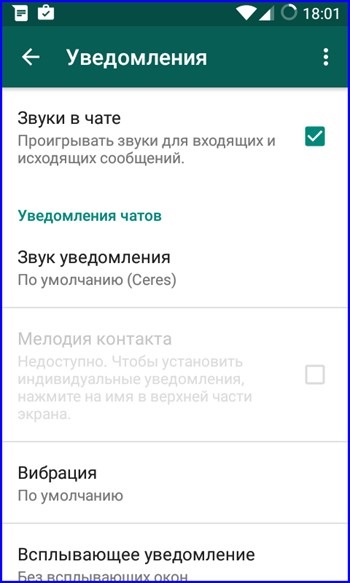
Раздел «Данные» управляет использованием трафика при переписке или осуществлении голосовой связи. Так, можно задействовать обмен «тяжелыми» медиа-файлами в условиях мобильного безлимита или в роуминге, если вам позволяет тарифный план. По умолчанию, пересылка медиа возможна только через Wi-Fi.

Категория «Контакты» особой смысловой нагрузки не несет, и позволяет лишь пригласить в виртуальное сообщество WhatsApp те ваши контакты, которые еще не установили мессенджер на свой мобильный телефон. Вдобавок, можно использовать скрытые контакты, которые подключены через Google+ или через E-mail.
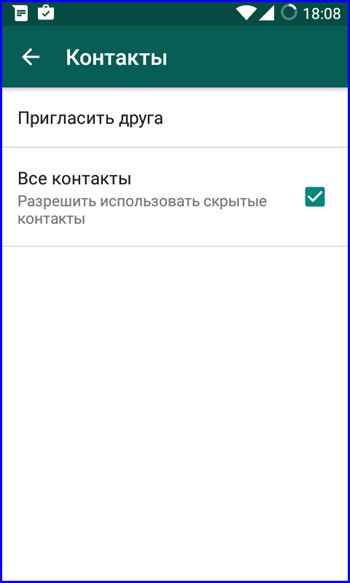
На этом наша инструкция подходит к концу. Настройки WhatsApp – мощное и полновесное средство, которое в силах обеспечить своевременное и продуктивное общение в любых условиях: в транспорте, в офисе и по дороге к нему, на улице или в помещении.
Если вы раздумываете, какой VoIP-мессенджер установить себе на смартфон, не проходите мимо WhatsApp, — эта ультимативное приложение выручит вас не в одной сложной ситуации, к тому же предотвратит преждевременное оскудение кошелька, поскольку программа абсолютно бесплатна, и все, что подлежит оплате при разговоре или переписке – это мобильный траффик в сети.